
Seperti peramban web modern lainnya, Safari Apple memiliki beberapa fitur yang mengirimkan data Anda melalui Internet. Misalnya, Safari mengirimkan semua pencarian Anda ke Apple dengan pengaturan default. Kami tidak menyarankan Anda menonaktifkan semua fitur ini, karena mereka melakukan hal-hal yang berguna. Namun kami akan menjelaskan apa yang dilakukan berbagai opsi tersebut sehingga Anda dapat membuat keputusan yang tepat.
Jika Anda hanya ingin menjelajah secara pribadi tanpa meninggalkan trek di PC Anda sendiri, buka jendela penjelajahan pribadi dengan mengklik File> Jendela Penjelajahan Pribadi Baru.
Pilih Data Browser Yang Disinkronkan Mac Anda
Sistem operasi macOS menyinkronkan data penjelajahan Safari Anda, termasuk penanda, tab terbuka, dan kata sandi yang disimpan, ke iCloud jika Anda masuk ke Mac dengan ID Apple. Ini memungkinkan Anda untuk mengakses data yang disimpan di Mac, iPhone, dan iPad lainnya. Anda juga dapat memulihkan data ini dengan cepat di Mac baru hanya dengan masuk menggunakan ID Apple yang sama.
Untuk mengontrol data mana yang disinkronkan Mac Anda, klik menu Apple> Preferensi Sistem> iCloud.
Jika "Safari" dicentang di sini, Mac Anda akan menyinkronkan data browser Safari Anda. Jika “Keychain” dicentang, Mac Anda akan menyinkronkan kata sandi yang telah Anda simpan di Safari dan aplikasi lainnya.
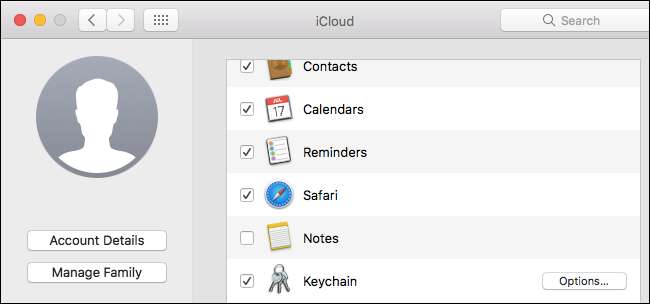
Kontrol Apa yang Safari Lakukan Dengan Pencarian Anda
Untuk mengakses pengaturan pencarian, luncurkan Safari, klik Safari> Preferences, dan klik ikon "Search" di bagian atas jendela.
- Sertakan saran mesin pencari : Saat Anda mengetik di bilah alamat Safari, Safari akan mengirimkan penekanan tombol Anda ke mesin telusur yang Anda pilih di sini. Anda akan melihat penelusuran yang disarankan muncul saat Anda mengetik. Jika Anda menonaktifkan ini, Safari hanya akan mengirimkan pencarian Anda ke mesin pencari saat Anda menekan Enter untuk mencari.
- Sertakan saran Safari : Saat Anda mengetik di bilah alamat Safari, Safari akan mengirimkan ketukan tombol dan lokasi geografis Anda ke server Apple. Safari kemudian akan menampilkan saran untuk konten seperti berita, dan artikel Wikipedia, informasi cuaca. Jika Anda menonaktifkan opsi ini, Safari tidak akan mengirimkan pencarian atau lokasi Anda ke Apple.
TERKAIT: Cara Menonaktifkan Pencarian Web Spotlight di Mac, iPhone, dan iPad
Jika Anda tidak ingin Safari mengirimkan penelusuran Anda melalui Internet saat Anda mengetik, Anda mungkin juga menginginkannya nonaktifkan pencarian online di fitur pencarian Spotlight di Mac Anda . Ini akan mencegah Spotlight mengirimkan pencarian Anda ke Apple dan Bing, tetapi Anda tidak akan melihat saran dan hasil pencarian dari web di Spotlight.
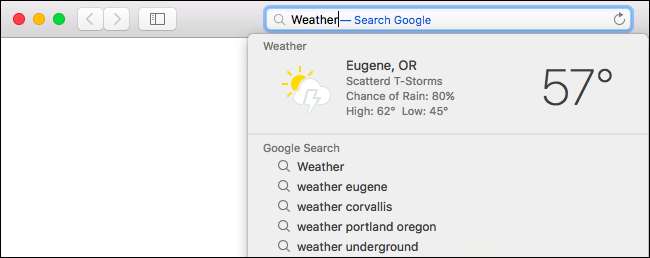
Setelan lain di sini tidak begitu relevan dengan privasi, tetapi inilah yang dilakukannya:
- Aktifkan Pencarian Situs Web Cepat : Saat Anda menelusuri situs web, Safari dapat mengingat bahwa Anda telah menelusuri situs web itu. Anda kemudian dapat dengan cepat mengizinkan Anda untuk mencari situs web itu lagi dengan mengetikkan nama situs web tersebut diikuti dengan pencarian Anda ke dalam bilah alamat Safari. Klik "Kelola Situs Web" di sini untuk melihat situs web mana yang diingat Safari. Safari hanya akan mengirimkan informasi melalui web jika Anda secara khusus memilih untuk mencari situs web.
- Pramuat Top Hit di latar belakang : Saat Anda mengetik di bilah alamat, Safari dapat memilih untuk memuat hasil penelusuran teratas di latar belakang untuk menghemat waktu Anda. Jika Anda menonaktifkan fitur ini, Safari tidak akan pernah memuat hasil pencarian sampai Anda memilihnya.
- Tunjukkan Favorit : Safari menampilkan situs web favorit Anda di bawah bidang pencarian. Jika Anda menonaktifkan opsi ini, Safari tidak akan menampilkan favorit Anda di sini. Ini hanya masalah privasi jika Anda khawatir orang-orang akan melihat favorit Anda dari balik bahu Anda saat Anda mengetik di bilah alamat.
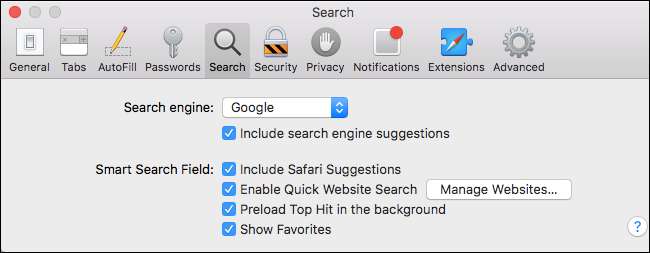
Pilih Perlindungan Phishing dan Malware
Di panel Keamanan di jendela preferensi Safari, opsi "Peringatkan saat mengunjungi situs web palsu" diaktifkan secara default. Seperti Google Chrome dan Mozilla Firefox, Safari menggunakan layanan Penjelajahan Aman Google untuk mencoba melindungi Anda dari situs web phishing dan malware yang berbahaya.
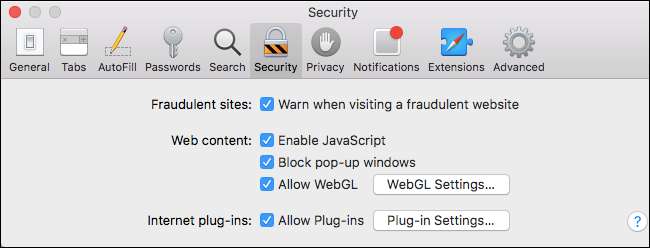
Jika opsi ini diaktifkan, Safari secara otomatis mengunduh daftar situs web yang diketahui berbahaya dari Google dan terus memperbaruinya. Saat Anda mengunjungi halaman web, Safari memeriksa apakah alamatnya muncul di daftar. Jika ya, Safari mengirimkan alamat lengkapnya ke Google untuk memverifikasi apakah halaman web tersebut benar-benar berbahaya. Jika ya, Safari memblokirnya dan menampilkan halaman peringatan sebagai gantinya.
Singkatnya, Safari menghubungi Google untuk mengunduh daftar situs web berbahaya. Safari hanya akan mengirimkan alamat halaman web yang Anda kunjungi ke Google jika Anda tampaknya mengunjungi situs web berbahaya yang muncul di daftar.
Kami sangat menyarankan Anda membiarkan opsi ini diaktifkan, karena ini membantu melindungi Anda dari situs web penipuan dan berbahaya.
Kelola Opsi Privasi
Panel "Privasi" berisi opsi yang mengontrol apa yang dapat dilakukan situs web, termasuk:
TERKAIT: Menghapus Cookie Anda Setiap Saat Membuat Web Lebih Mengganggu
- Cookie dan data situs web : Secara default, Safari menerima cookie dari situs web yang Anda kunjungi. Situs web memerlukan cookie untuk membuat Anda tetap masuk dan menyimpan preferensi penelusuran Anda, tetapi cookie juga digunakan untuk melacak iklan web. Anda dapat memilih untuk memblokir cookie dari sini, tetapi Anda tidak akan dapat masuk ke situs web dan web akan jauh lebih mengganggu . Fitur "Izinkan dari situs web saat ini saja" sedikit lebih agresif dan akan memblokir beberapa cookie pelacakan dari situs web pihak ketiga. Ini sering digunakan untuk pelacakan iklan, tetapi dapat digunakan untuk tujuan lain.
- Penggunaan situs web layanan lokasi : Opsi ini mengontrol apakah situs web dapat mengakses lokasi geografis Anda secara tepat melalui layanan lokasi. Situs web selalu harus meminta izin Anda sebelum melihat lokasi Anda. Untuk mencegah situs web meminta lokasi Anda , pilih "Tolak tanpa diminta".
- Pelacakan situs web : Opsi "Minta situs web untuk tidak melacak saya" dinonaktifkan secara default. Jika Anda mengaktifkannya, Safari akan mengirimkan permintaan "Jangan Lacak" dengan lalu lintas penjelajahan web Anda. Ini hanya permintaan, dan kebanyakan situs web akan mengabaikannya . "Jangan Lacak" bukanlah peluru perak.
- Apple Pay : Anda dapat “Izinkan situs web untuk memeriksa apakah Apple Pay sudah diatur” di Mac Anda. jika Anda tidak mau gunakan Apple Pay di situs web di Safari , jangan ragu untuk menonaktifkan opsi ini.

Mac Anda secara otomatis memperbarui Safari dan sistem operasi lainnya. Anda dapat mengelola pengaturan pembaruan Anda dengan menuju ke Preferensi Sistem> App Store, tetapi Anda tidak boleh mencegah Safari untuk memperbarui. Apa pun browser yang Anda gunakan, sangat penting bagi Anda untuk memiliki versi terbaru dengan pembaruan keamanan terkini tetap aman saat online . Jika tidak, situs web berbahaya yang Anda kunjungi dapat menyerang Mac melalui browser Anda.







